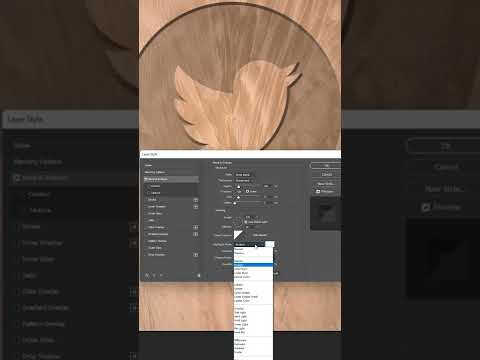XMB forumi forum dasturiThe XMB Group tomonidan ishlab chiqilgan, shuningdek, xabarlar taxtasi sifatida ham tanilgan. MySQL ma'lumotlar bazasidan foydalangan holda PHP -da kodlangan engil, lekin kengaytiriladigan, uni foydalanuvchilar osongina o'zgartirishlari mumkin. Forum uchun ko'plab xakerlar yoki o'zgartirishlar, shuningdek mavzular mavjud. Bu forum bilan bog'liq bo'lgan barcha narsalar foydalanuvchilar uchun bepul bo'lib, ular o'zlari xohlagan o'zgartirishlar yoki mavzular bilan bo'lishishlari mumkin. Faqat 15 daqiqada siz veb -serverda ishlashga tayyor bo'lgan to'liq funksional forumga ega bo'lishingiz mumkin.
Qadamlar
2 -usul 1: Forumni o'rnatish

Qadam 1. Agar sizda allaqachon kompyuterda forum to'plami bo'lsa, bu va keyingi bosqichni o'tkazib yuboring
Aks holda, forum dasturini yuklab oling. To'g'ridan -to'g'ri Internet -brauzer orqali forum saytiga o'ting. Chap yuqori burchakda, Download XMB sarlavhasi ostida, taqdim etilgan variantni tanlang, bu forumning so'nggi versiyasi.

Qadam 2. Brauzeringizga bog'liq holda siz yuklab olish to'g'risida bildirishnoma olishingiz kerak
Faylni saqlash variantini tanlang, ish stoli tavsiya etiladi. Qaerda saqlaganingizni eslang, tez orada sizga kerak bo'ladi.

Qadam 3. Agar siz allaqachon forumingiz uchun ma'lumotlar bazasini yaratgan bo'lsangiz, bu bosqichni o'tkazib yuboring
Serveringizning boshqaruv paneliga va ma'lumotlar bazasi bo'limiga o'ting. Yangi ma'lumotlar bazasini yarating, ma'lumotlar bazasiga to'liq imtiyozli foydalanuvchini qo'shing va ma'lumotlar bazasi nomini va unga kira oladigan foydalanuvchi nomingiz va parolingizni eslang.

Qadam 4. Forum zip -faylining mazmunini qattiq diskdagi joyga chiqarib oling
FTP mijozini oching va serveringizga ulaning. Serverda forum o'rnatilishini xohlagan yangi katalog yarating. Qattiq diskda forum fayllarini toping va asosiy papkani oching, keyin fayllar papkasini oching, undagi barcha fayllar va papkalarni yangi katalogga o'tkazing. Bu bir necha daqiqa davom etadi.

5 -qadam. Internet -brauzeringizda domeningizning forum papkasiga o'ting va oxirida install/ ni qo'shing. U quyidagilarga o'xshash bo'lishi kerak, aniq sizning haqiqiy domen nomingiz va papkangiz nomi ko'rsatiladi: https://www.domainname.com/forumfolder/install/. Siz hozir sarlavhali sahifada bo'lishingiz kerak XMB o'rnatuvchisi.

Qadam 6. Hamma narsani o'rnatmaguningizcha va o'rnatish tugadi degan sahifaga tushmaguningizcha veb -sahifadagi ko'rsatmalarga amal qiling
O'rnatish ishlamasa, ma'lumotlar bazasi sozlamalarini tekshiring va forumingiz serverda joylashganligini tasdiqlang.
2 -usul 2: Forumni sozlash

Qadam 1. Forumning o'ng yuqori burchagida siz Kirish variantlarini ko'rishingiz kerak va Ro'yxatdan o'tish.
O'rnatish bosqichlarida ko'rsatgan ma'lumotlaringiz bilan kiring. Endi o'sha burchakda siz yana bir nechta variantni ko'rishingiz kerak, ustiga bosing Boshqaruv paneli. Bu sahifada siz forumingizga ma'muriy o'zgartirishlar kiritasiz, 2 -rasmga qarang.

Qadam 2. Boshqaruv panelida, sarlavha ostida Umumiy, variantni tanlang Sozlamalar
Kengash qoidalari yangi foydalanuvchini ro'yxatdan o'tkazishning birinchi bosqichi sifatida, shuningdek forumingizning yuqori menyusida ko'rsatiladi.
- Qo'shimcha tillarni XMB veb -saytidan, mavzular va o'zgartirishlarni yuklab olish mumkin.
- Uchun Majburiy bo'lmagan maydonlar, tanlash yoqilgan Foydalanuvchi sizning forumingizga ro'yxatdan o'tganda kirishi uchun ixtiyoriy maydonlarni qo'shadi. The NewsTicker -dagi yangiliklar bu sizning forumingizning indeks sahifasining yuqori qismida ko'rsatiladigan aylantiruvchi matn, uni xohlagan matnni ko'rsatish uchun o'zgartiring.

Qadam 3. Boshqaruv panelida, Look & Feel sarlavhasi ostida Mavzular variantini tanlang
Tanlang Yangi mavzu qalin harflar bilan, O'zgarishlarni yuborish tugmasining tepasida va chap tomonida. Indeks sahifasini saqlash va ko'rib chiqish orqali o'zingizning shaxsiy mavzuni, sinov va xato qilishni xohlaganingizcha qiymatlarni to'ldiring. Rang qiymatlari so'zda yoki o'n oltilik qiymatda ekanligini unutmang.

Qadam 4. Ma'muriy panelda, Forumlar sarlavhasi ostida, Forumni tanlang
Turkum - bu forumlar guruhining nomi. Forum - bu mavzular joylashtiriladigan joy. Sub-board-bu boshqa mavzular joylashtirilishi mumkin bo'lgan forumdagi bo'lim.

5 -qadam. Yangi toifani yaratish uchun "Yangi toifa" o'qiladigan matn maydonini bosing va unga kerakli ismni kiriting, masalan, xush kelibsiz markazi

6 -qadam. Yangi forum yaratish uchun Yangi Forum o'qiladigan matn maydonini bosing va unga kerakli ismni kiriting, masalan, Kirish
"O'chirish/O'chirish" menyusining o'ng tomonidagi ochiladigan menyuda yangi forumingiz qaysi turkumda ko'rsatilishini tanlang. Sub-taxtani tuzish, yangi forum yaratishda bo'lgani kabi ishlaydi.

Qadam 7. Buyurtma maydoniga, funktsiya boshqa toifalarga, o'sha toifadagi forumlarga yoki o'sha forumdagi pastki taxtalarga nisbatan paydo bo'lishini istagan raqamni kiriting
Biror narsani o'chirish uchun uning chap tomonidagi katakchani belgilang va tanlang O'zgarishlarni yuborish. Urishni unutmang O'zgarishlarni yuborish O'zgarishlar kuchga kirishi uchun har safar anketani to'ldirganingizda, ko'rsatilgan misollar uchun 3 -rasmni ko'ring.
Maslahatlar
- Fayllarni uzatish uchun ikkilik rejimdan foydalanish kerak. Aksariyat FTP mijozlari buni avtomatik tarzda bajaradilar, lekin agar siz FTP mijoz buyruq satridan foydalanayotgan bo'lsangiz, uzatishdan oldin "bin" buyrug'idan foydalaning.
- Internet -brauzerni o'rnatish jarayonining 4 -bosqichida, Konfiguratsiya usuli sahifasida, standart usul eng oddiy hisoblanadi. Sahifada ko'rsatilgandek, shaklni to'ldiring (1 -rasmga qarang), natijada olingan kodni config.php nomli yangi faylga ko'chiring va uni FTP mijozingiz yordamida forumingizning asosiy jildiga yuklang. Allaqachon mavjud bo'lgan fayllarni almashtiring. Config.php faylini sozlaganingizdan keyingina Keyingi qadamni bosasiz.
- Siz super ma'mursiz, ya'ni forumingiz haqidagi hamma narsaga to'liq kirishingiz mumkin. Bundan tashqari, ko'rinmas rejimda paydo bo'lgan har qanday foydalanuvchilarni ko'rishingiz mumkin.
- Mavzular sahifasida, uni tahrir qilish uchun mavjud mavzu yonidagi Tafsilotlarni tanlang. Qaysi chegara kengligi, jadval kengligi, jadval oralig'i va katta shrift yangi mavzularda yaxshi ishlashini bilish uchun o'zingizni bunga asoslang.
Ogohlantirishlar
- Fayl yoki katalogni yuklamaslik forumingizning to'g'ri ishlamasligiga olib keladi.
- Mavzu rasmlariga yo'l standart sifatida https://www.domainname.extension/forum/images/themename. Maxsus grafikani saqlaganingizda, mos ravishda yuqoridagi yo'lda mavzu nomi ko'rsatilgan katalog yarating va unga mavzuning Rasm katalogini ko'rsatib bering. Masalan, mavzu va uning rasmlari Red nomi bilan https://www.domainname.extension/forum/images/red yo'lida bo'ladi va mavzu tafsilotlarida siz rasm katalogini tasvirlar/qizil rangga o'rnatasiz.